Jedwali la yaliyomo
Katika mafunzo haya mafupi, tutazungumza kuhusu utendaji kazi wa Excel NDOGO, jinsi inavyofanya kazi na jinsi ya kuitumia kupata nambari ndogo zaidi ya Nth, tarehe, au saa.
Inahitaji kupata nambari chache za chini kabisa kwenye lahakazi? Hii ni rahisi sana kufanya na kipengele cha Kupanga Excel. Hutaki kupoteza muda katika kupanga upya data yako kwa kila mabadiliko? Chaguo za kukokotoa NDOGO zitakusaidia kupata kwa haraka thamani ya chini kabisa, ya pili kwa udogo zaidi, ya tatu kwa udogo, na kadhalika.
Kitendaji cha Excel SMALL
NDOGO ni chaguo la kukokotoa la takwimu linalorejesha. thamani ya n-th ndogo zaidi katika seti ya data.
Sintaksia ya chaguo za kukokotoa za NDOGO inajumuisha hoja mbili, ambazo zote zinahitajika.
SMALL(safu, k)
Wapi:
- Mkusanyiko - safu au safu ya visanduku ambapo thamani ndogo zaidi itatolewa.
- K - an nambari kamili inayoonyesha nafasi kutoka kwa thamani ya chini kabisa ya kurudi, yaani k-th ndogo zaidi.
Chaguo hili la kukokotoa linapatikana katika matoleo yote ya Excel kwa Office 365, Excel 2021, Excel 2019, Excel 2016, Excel 2013, Excel 2010, na mapema zaidi.
Kidokezo. Ili kupata thamani ya k-th ya chini kabisa yenye vigezo, tumia fomula ya Excel NDOGO IF.
Fomula NDOGO ya Msingi katika Excel
Fomula NDOGO katika umbo lake la msingi ni rahisi sana kuunda - unabainisha tu safu na nafasi kutoka kwa kipengee kidogo zaidi cha kurudi.
Katika orodha ya nambari katika B2:B10, ikizingatiwa kuwa unataka kutoa thamani ya 3 ndogo zaidi. Formula ni kamarahisi kama:
=SMALL(B2:B10, 3)
Ili kurahisisha kuangalia matokeo, safu wima B imepangwa kwa mpangilio wa kupanda:
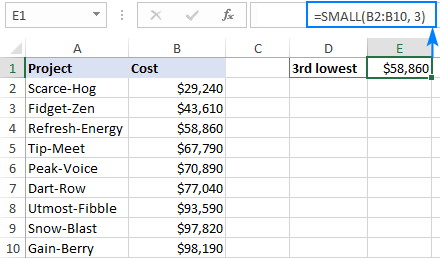
Mambo 4 unayopaswa kujua kuhusu kitendakazi NDOGO
Maelezo ya matumizi yafuatayo yatakusaidia kuelewa vyema tabia ya kitendakazi NDOGO na kuepuka kuchanganyikiwa unapounda fomula zako mwenyewe.
- Yoyote seli tupu , thamani za maandishi , na thamani za za kimantiki TRUE na FALSE katika safu za hoja zitapuuzwa.
- Kama safu ina moja au zaidi hitilafu , hitilafu hurejeshwa.
- Ikiwa kuna rudufu katika safu , fomula yako inaweza kusababisha "mahusiano". Kwa mfano, ikiwa seli mbili zina nambari 1, na chaguo la kukokotoa la NDOGO limesanidiwa ili kurudisha thamani ndogo zaidi na ya 2 ndogo zaidi, utapata 1 katika hali zote mbili.
- Chukua n ni nambari ya thamani katika
- 1>safu , SMALL(safu,1) itarudisha thamani ya chini kabisa, na SMALL(array,n) itachagua thamani ya juu zaidi.
Jinsi ya kutumia chaguo za kukokotoa NDOGO katika Excel - mifano ya fomula
Na sasa, hebu tuangalie mifano zaidi ya chaguo za kukokotoa za Excel NDOGO ambazo zinapita zaidi ya matumizi yake ya kimsingi.
Tafuta thamani za chini 3, 5, 10, n.k.
Kama unavyojua tayari, chaguo la kukokotoa la NDOGO limeundwa kukokotoa thamani ya n-th ya chini kabisa. Mfano huu unaonyesha jinsi ya kufanya hili kwa ufanisi zaidi.
Katika jedwali lililo hapa chini, tuseme ungependa kupata thamani 3 za chini. Kwa hili, chapanambari 1, 2 na 3 katika seli tofauti (D3, D4 na D5 kwa upande wetu). Kisha, ingiza fomula ifuatayo katika E3 na uiburute chini kupitia E5:
=SMALL($B$2:$B$10, D3)
Katika E3, fomula hiyo inatoa thamani ndogo zaidi kwa kutumia nambari iliyo katika D3 kwa k hoja. Jambo kuu ni kusambaza marejeleo sahihi ya seli kutokana na ambayo fomula inakili kwa usahihi katika visanduku vingine: kamili kwa safu na jamaa kwa k .
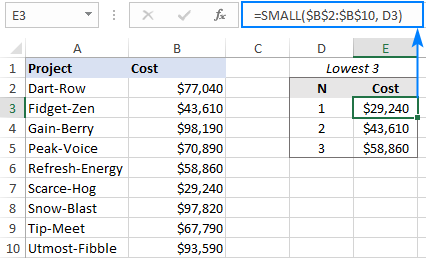
Je, hutaki kujisumbua kuandika safu wewe mwenyewe? Tumia chaguo za kukokotoa za ROWS na masafa yanayopanua ili kutoa thamani ya k . Kwa hili, tunarejelea kisanduku cha kwanza kabisa (au funga tu safu mlalo ya kuratibu kama B$2) na marejeleo ya jamaa ya kisanduku cha mwisho:
=SMALL($B$2:$B$10, ROWS(B$2:B2))
Kama matokeo, safu. rejeleo hupanuka kadiri fomula inavyonakiliwa chini ya safu wima. Katika D2, ROWS(B$2:B2) hutoa 1 kwa k , na fomula hurejesha gharama ya chini zaidi. Katika D3, ROWS(B$2:B3) hutoa 2, na tunapata gharama ya 2 ya chini zaidi, na kadhalika.
Nakili tu fomula kupitia seli 5, na utapata thamani 5 za chini:
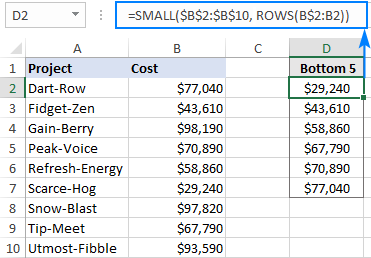
Jumla ya thamani za N
Je, ungependa kupata jumla ya thamani ndogo zaidi za n katika mkusanyiko wa data? Ikiwa tayari umetoa thamani kama ilivyoonyeshwa katika mfano uliopita, suluhu rahisi zaidi litakuwa fomula ya SUM kama:
=SUM(E3:E5)
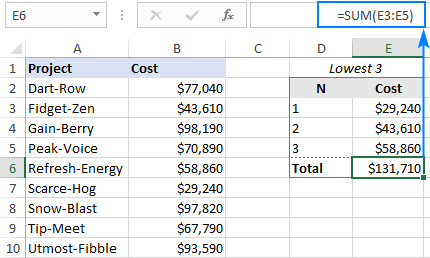
Au unaweza tengeneza fomula huru kwa kutumia kitendakazi NDOGO pamoja na SUMPRODUCT:
SUMPRODUCT(SMALL( safu, {1, …, n}))Ili kupata jumla ya thamani 3 za chini katika seti yetu ya data, fomula inachukua umbo hili. :
=SUMPRODUCT(SMALL(B2:B10, {1,2,3}))
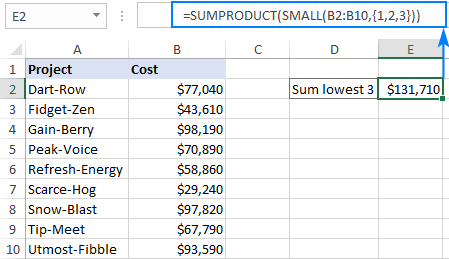
Kitendaji cha SUM kitatoa matokeo sawa:
=SUM(SMALL(B2:B10, {1,2,3}))
Kumbuka. Ikiwa unatumia marejeleo ya seli badala ya mkusanyiko thabiti kwa k , unahitaji kubonyeza Ctrl + Shift + Enter ili kuifanya fomula ya mkusanyiko. Katika Excel 365 inayoauni safu zinazobadilika, SUM SMALL hufanya kazi kama fomula ya kawaida katika visa vyote viwili.
Jinsi fomula hii inavyofanya kazi:
Katika fomula ya kawaida, NDOGO hurejesha thamani moja ndogo ya k-th katika masafa. Katika hali hii, tunatoa safu thabiti kama {1,2,3} kwa hoja ya k, na kuilazimisha kurudisha safu ya thamani 3 ndogo zaidi:
{29240, 43610, 58860}
SUMPRODUCT au Chaguo za kukokotoa za SUM huongeza nambari katika safu na kutoa jumla. Ni hayo tu!
INDEX MATCH SMALL formula ili kupata mechi ndogo zaidi
Katika hali unapotaka kuepua baadhi ya data inayohusishwa na thamani ndogo zaidi, tumia mchanganyiko wa kawaida wa INDEX MATCH na SMALL kwa thamani ya kuangalia. :
INDEX( safu_ya_return , MATCH(SMALL( lookup_array , n ), lookup_array , 0))Wapi :
- Return_array ni safu ambayo data husika inaweza kutolewa.
- Lookup_array ni safu ambapo unaweza kutafuta n ya chini kabisa -th thamani.
- N ni nafasi ya thamani ndogo ya riba.
Kwakwa mfano, ili kupata jina la mradi ambao una gharama ya chini zaidi, fomula katika E3 ni:
=INDEX($A$2:$A$10, MATCH(SMALL($B$2:$B$10, D3), $B$2:$B$10, 0))
Ambapo A2:A10 ni majina ya mradi, B2:B10 ni gharama na D3 ndio daraja kutoka ndogo zaidi.
Nakili fomula hadi seli zilizo hapa chini (E4 na E5), na utapata majina ya miradi 3 ya bei nafuu zaidi:
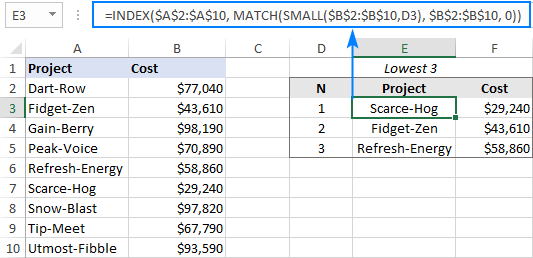
Vidokezo:
- Suluhisho hili hufanya kazi vizuri kwa mkusanyiko wa data ambao hauna nakala. Hata hivyo, thamani mbili au zaidi zilizorudiwa katika safu wima ya nambari zinaweza kuunda "mahusiano" katika nafasi, ambayo itasababisha matokeo yasiyo sahihi. Katika hali hii, tafadhali tumia fomula ya kisasa zaidi kuvunja mahusiano.
- Katika Excel 365, kazi hii inaweza kukamilishwa kwa usaidizi wa vitendakazi vipya vya safu badilika. Mbali na kuwa rahisi zaidi, mbinu hii hutatua moja kwa moja tatizo la mahusiano. Kwa maelezo kamili, tafadhali angalia Jinsi ya kuchuja thamani za N za chini katika Excel.
Panga nambari kutoka chini hadi juu zaidi kwa fomula
Ninaamini kila mtu anajua jinsi ya kuweka nambari kwa mpangilio. Excel Panga kipengele. Lakini unajua jinsi ya kufanya kupanga kwa fomula? Watumiaji wa Excel 365 wanaweza kuifanya kwa njia rahisi na kipengele kipya cha SORT. Katika Excel 2019, 2016 na matoleo ya awali, SORT haifanyi kazi, ole. Lakini uwe na imani kidogo, na NDOGO itakusaidia :)
Kama katika mfano wa kwanza, tunatumia kitendakazi cha ROWS na marejeleo ya masafa yanayopanuka ya kuongeza k kwa 1 katika kila mstari ambapo fomulaimenakiliwa:
=SMALL($A$2:$A$10, ROWS(A$2:A2))
Ingiza fomula katika kisanduku cha kwanza, na kisha uiburute hadi seli nyingi kadiri zilivyo na thamani katika seti asili ya data (C2:C10 katika mfano huu) :
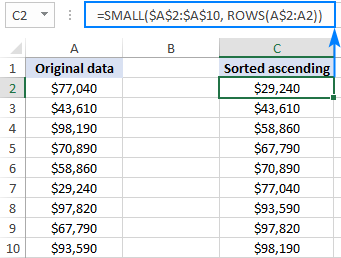
Kidokezo. Ili kupanga kushuka , tumia chaguo la kukokotoa KUBWA badala ya NDOGO.
Fomula ya Excel NDOGO ya tarehe na nyakati
Kwa sababu tarehe na nyakati pia ni thamani za nambari (katika mfumo wa ndani wa Excel, tarehe huhifadhiwa kama nambari na nyakati zinazofuatana kama sehemu za desimali), chaguo la kukokotoa la kukokotoa la NDOGO linaweza kuzishughulikia. vile vile bila juhudi zozote za ziada kwa upande wako.
Kama unavyoona katika picha za skrini hapa chini, fomula ya msingi ambayo tulitumia kwa nambari hufanya kazi vyema kwa tarehe na nyakati pia:
=SMALL($B$2:$B$10, D2)
fomula ndogo ya kupata tarehe 3 za mapema zaidi:
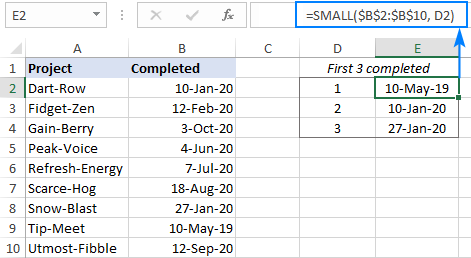
fomula NDOGO ili kupata fupi zaidi mara 3:
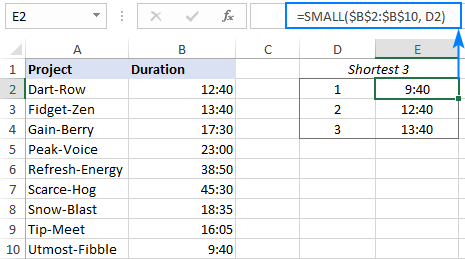
Mfano unaofuata unaonyesha jinsi kitendakazi NDOGO kinaweza kukusaidia kutimiza kazi mahususi zaidi inayohusiana na tarehe.
Tafuta tarehe ya awali iliyo karibu zaidi na leo au tarehe maalum
Katika orodha ya tarehe. , ukidhani unataka kupata tarehe iliyo karibu zaidi kabla ya tarehe maalum. Hili linaweza kufanywa kwa kutumia chaguo za kukokotoa NDOGO pamoja na COUNTIF.
Pamoja na orodha ya tarehe katika B2:B10 na tarehe inayolengwa katika E1, fomula ifuatayo itarejesha tarehe ya awali iliyo karibu zaidi na tarehe lengwa:
=SMALL(B2:B10, COUNTIF(B2:B10, "<"&E1))
Kutoa tarehe ambayo ni tarehe mbili kabla ya tarehe katika E1, yaani tarehe iliyotangulia lakini moja, tarehefomula ni:
=SMALL(B2:B10, COUNTIF(B2:B10, "<"&E1)-1)
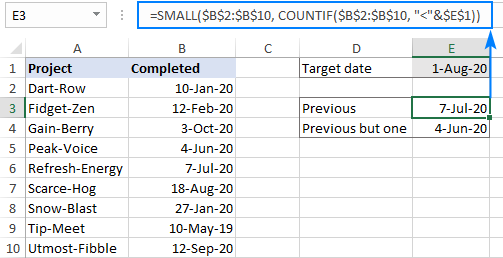
Ili kupata tarehe iliyopita karibu zaidi na leo , tumia kipengele cha TODAY kwa vigezo vya COUNTIF:
=SMALL(B2:B10, COUNTIF(B2:B10, "<"&TODAY()))
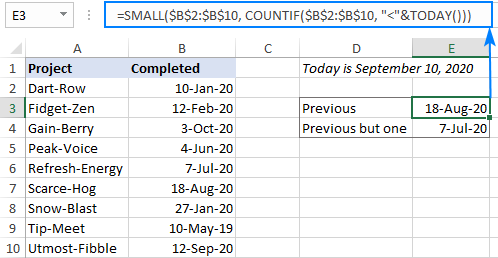
Kidokezo. Ili kuzuia hitilafu katika hali wakati tarehe inayolingana na vigezo vyako haipatikani, unaweza kufunika fomula ya IFERROR kwenye fomula yako, kama hii:
=IFERROR(SMALL(B2:B10, COUNTIF(B2:B10, "<"&E1)-1), "Not Found")
Jinsi fomula hizi zinavyofanya kazi:
Wazo la jumla ni kuhesabu idadi ya tarehe ndogo kuliko tarehe inayolengwa na COUNTIF. Na hesabu hii ndiyo hasa kitendakazi NDOGO kinahitaji kwa hoja ya k .
Ili kufahamu vyema dhana, hebu tuitazame kutoka upande mwingine:
Kama 1- Aug-2020 (tarehe inayolengwa katika E1) ilionekana kwenye mkusanyiko wetu wa data, itakuwa tarehe 7 kubwa zaidi kwenye orodha. Kwa hivyo, kuna tarehe sita ndogo kuliko hiyo. Maana, tarehe ya 6 ndogo ni tarehe ya awali iliyo karibu zaidi na tarehe lengwa.
Kwa hivyo, kwanza tunakokotoa tarehe ngapi ni ndogo kuliko tarehe katika E1 (matokeo ni 6):
COUNTIF(B2:B10, "<"&E1)
Na kisha, chomeka hesabu katika hoja ya 2 ya NDOGO:
=SMALL(B2:B10, 6)
Ili kupata tarehe iliyotangulia lakini moja (ambayo ni tarehe 5 ndogo zaidi katika kesi yetu) , tunatoa 1 kutoka kwa matokeo ya COUNTIF.
Jinsi ya kuangazia thamani za chini katika Excel
Ili kuangazia thamani ndogo zaidi za n katika jedwali lako kwa umbizo la masharti la Excel, unaweza kutumia Juu iliyojengewa ndani. /Chaguo la chini au weka sheria yako mwenyewe kulingana na fomula NDOGO. Njia ya kwanza ni ya haraka zaidina ni rahisi zaidi kutumia, wakati ya pili inatoa udhibiti zaidi na kubadilika. Hatua zilizo hapa chini zitakusaidia kuunda sheria maalum:
- Chagua masafa ambayo ungependa kuangazia thamani za chini. Kwa upande wetu, nambari ziko katika B2: B10, kwa hivyo tunaichagua. Ikiwa ungependa kuangazia safu mlalo nzima, kisha chagua A2:B10.
- Kwenye kichupo cha Nyumbani , katika kikundi cha Mitindo , bofya Uumbizaji wa Masharti. > Kanuni Mpya .
- Katika Kanuni Mpya ya Uumbizaji kisanduku kidadisi, chagua Tumia fomula ili kubainisha ni visanduku vipi vya umbizo.
- Kwenye kisanduku cha umbizo la thamani ambapo fomula hii ni kweli , weka fomula kama hii:
=B2<=SMALL($B$2:$B$10, 3)Ambapo B2 ndio kisanduku cha kushoto kabisa cha nambari. masafa yatakayoangaliwa, $B$2:$B$10 ndio safu nzima, na 3 ni n thamani za chini za kuangaziwa.
Katika fomula yako, tafadhali zingatia aina za marejeleo: the kisanduku cha kushoto kabisa ni marejeleo ya jamaa (B2) ilhali masafa ni marejeleo kamili ($B$2:$B$10).
- Bofya kitufe cha Fomati na uchague umbizo lolote upendalo.
- Bofya SAWA mara mbili ili kufunga madirisha yote mawili ya mazungumzo.
Imekamilika! Thamani 3 za chini katika safu wima B zimeangaziwa:
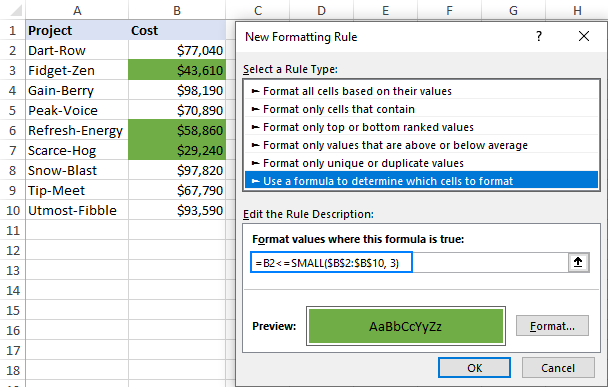
Kwa maelezo zaidi, tafadhali angalia umbizo la masharti la Excel kulingana na fomula.
Kitendaji cha Excel SMALL hakifanyi kazi. 7>
Kama umeona hivi punde kutoka kwa mifano yetu, kutumia kitendakazi NDOGO katika Excel ni rahisi sana, na uko tayari.uwezekano wa kuwa na ugumu wowote nayo. Ikiwa fomula yako haifanyi kazi, kuna uwezekano mkubwa hiyo itakuwa #NUM! hitilafu, ambayo inaweza kutokea kwa sababu zifuatazo:
- Mkusanyiko ni tupu au haina thamani moja ya nambari.
- The k thamani ni chini ya sifuri (alama ya kipumbavu inaweza kukugharimu saa za utatuzi!) au kuzidi idadi ya thamani katika safu.
Hiyo ndivyo jinsi ya kutumia fomula NDOGO katika Excel kutafuta na Angazia nambari za chini katika seti ya data. Ikiwa unajua hali zingine zozote ambapo chaguo la kukokotoa linafaa, unakaribishwa kushiriki katika maoni. Ninakushukuru kwa kusoma na natumai kukuona kwenye blogu yetu wiki ijayo!
Jifunze kitabu cha mazoezi ili kupakua
mifano ya fomula ya Excel NDOGO (.xlsx file)

